2) их можно установить по резьбе стандартной крепёжной детали, сопрягающейся с определяемой резьбовой поверхностью;
3) при отсутствии таких возможностей размер резьбы назначить самостоятельно, пользуясь размером диаметра резьбовой поверхности.
7. Размеры на чертеже нанести в соответствии с ГОСТ 2.109-73, ГОСТ 2.305-88, ГОСТ 2.307-68, ГОСТ 2.318-81.
8. Текст технических требований расположить над основной надписью.
9. Аналогично выполнить рабочие чертежи всех отмеченных деталей, при этом чертёж самой сложной детали выполнить последним.
4.5 Задание №90 «План здания»
Целью задания является:
Изучение общих правил выполнения строительных чертежей, изложенных в ГОСТах «Системы проектной документации для строительства» (СПДС), а также в ГОСТах «Единой системы конструкторской документации» (ЕСКД).
4.5.1 Содержание задания
В соответствии со своим вариантом по схематическому изображению вычертить на листе чертежной бумаги формата А3 «план здания» в масштабе 1:100, рис. 26.
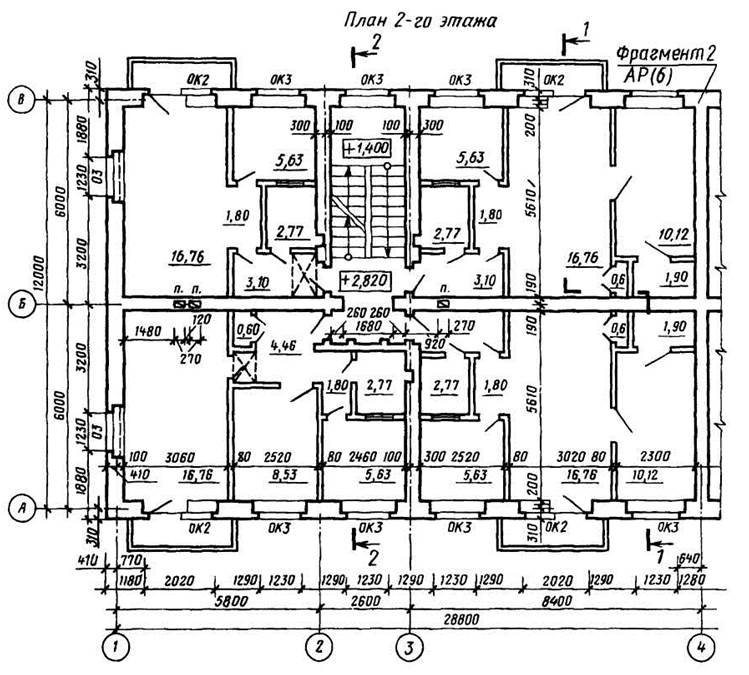
Рис. 26
4.5.2 Порядок выполнения задания
1. Провести продольные и поперечные координационные оси, рис. 27.
2. Вычертить все наружные и внутренние стены, перегородки и колонны, если они имеются, рис. 28.
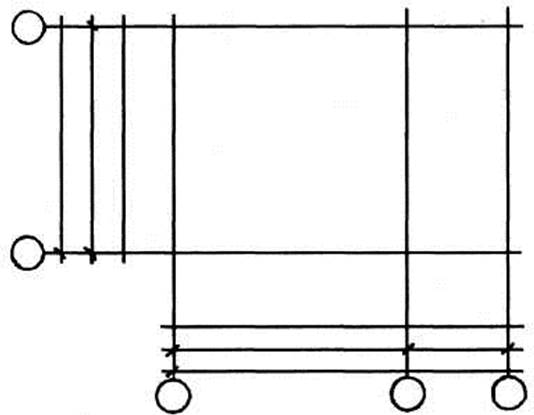
Рис. 27
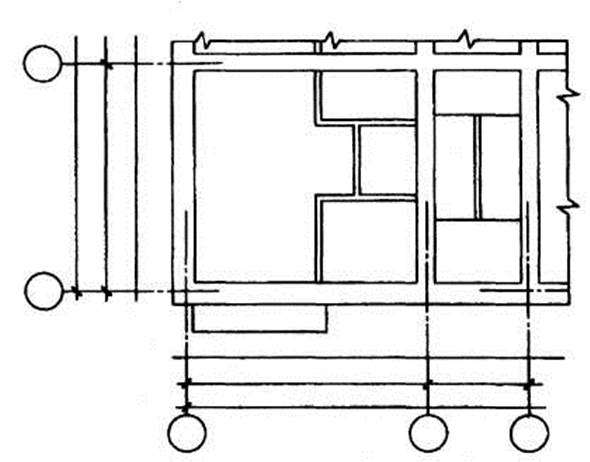
Рис. 28
4. Произвести разбивку оконных и дверных проемов в наружных и внутренних стенах и перегородках, условно показать открывание дверей входных в квартиру и внутренних; вычертить санитарно-технические приборы и нанести необходимые выносные и размерные линии, рис. 29.
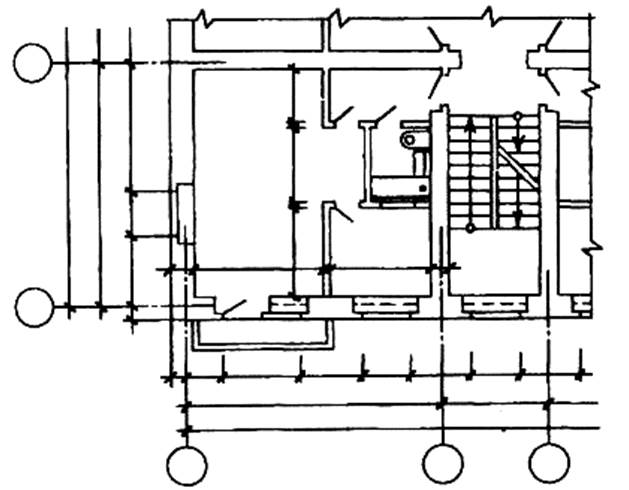
Рис. 29
5. Проставить на чертеже все размеры и марки осей, площади каждого помещения, сделать соответствующие надписи и проверить чертеж, выполненный в тонких линиях; после исправлений и доработки пропущенных мест приступить к окончательной обводке плана, рис. 30.
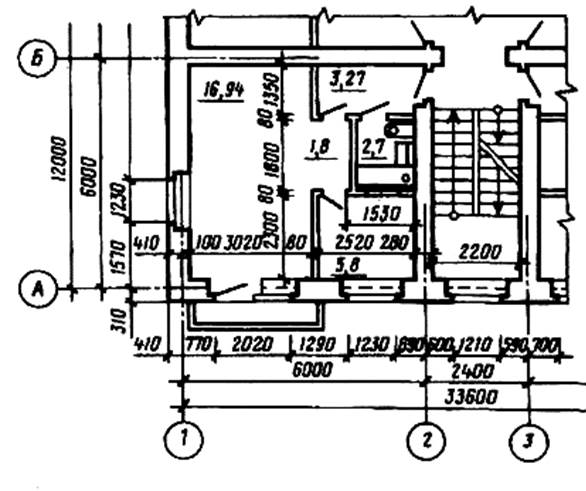
Рис. 30
5. ЗАДАНИЯ КОНТРОЛЬНОЙ РАБОТЫ
ПО РАЗДЕЛУ «КОМПЬЮТЕРНАЯ ГРАФИКА»
Для выполнения заданий контрольной работы по разделу «Компьютерная графика» необходимо освоить графическую систему Auto CAD. Освоение предусмотрено путём выполнения упражнений в электронной тренинг-системе по Auto CAD, установленной на диске «L» в папке «Графика» в компьютерном зале УК-2 и самостоятельного изучения теоретического материала по графической системе Auto CAD.
Задания контрольной работы по разделу «Компьютерная графика» ориентированы на студента, теоретически освоившего раздел «Инженерная графика»: изучившего требования стандартов на выполнение и оформление чертежей, правил выполнения изображений на чертежах, правила изображения и обозначения резьб на чертежах, правила по оформлению сборочного чертежа и составлению спецификации сборочной единицы.
5.1 Задание №13 в среде AutoCAD
5.1.1 Содержание задания №13 в среде AutoCAD
Задание аналогично заданию контрольной работы по разделу «Инженерная графика», но чертежи деталей выполняются не с помощью инструментов на листе ватмана, а в электронном виде с использованием системы Auto CAD в качестве «универсального кульмана», рис. 31.
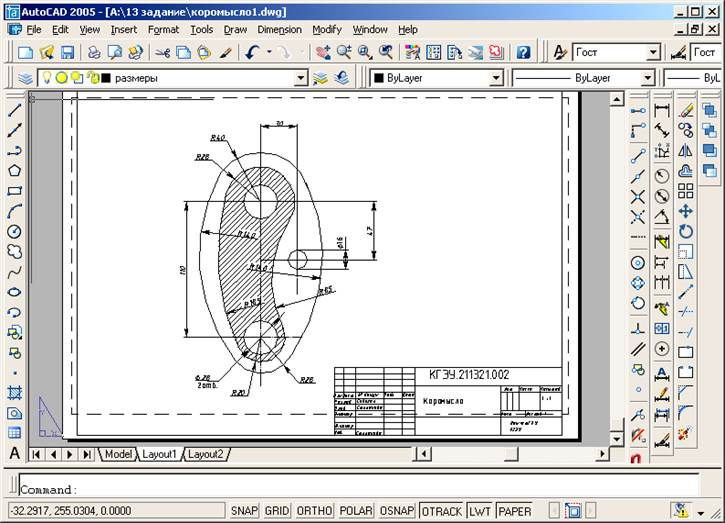
Рис. 31
5.1.2 Порядок выполнения задания
1. Открыть предварительно созданный шаблон, содержащий наиболее часто используемые параметры, лимиты чертежа, единицы измерения, размерный стиль, режимы рисования, рамку и основную надпись, слои, текстовый стиль.
2. Выполнить дополнительные построения, которые обычно затем удаляются, во вспомогательном слое.
3. Вычертить контуры детали в масштабе 1:1 в слое «построения».
4. Выполнить штриховку в слое «штриховка».
5. Нанести размеры в слое «размеры» в соответствии с ГОСТ 2.307-68 и ГОСТ 2.318-81, а не так, как показано в задании. Все размерные числа свободных поверхностей сверять с ГОСТ 6636-69 «Нормальные линейные размеры», и при несоответствии их ГОСТ 6636-69, исправить на ближайшее стандартное число, предпочитая левый ряд правому.
6. Нанести осевые линии в слое «оси».
7. Выполнить интерактивный вывод чертежа на печать в слое «видовой экран» и перейти в пространство листа, выбрать формат А4 или А3, создать плавающий видовой экран, указать точное назначение масштаба для видового экрана, настроить границы отображаемого в видовом экране чертежа, заблокировать масштаб в видовом экране, добавить рамку и основную надпись.
Уважаемый посетитель!
Чтобы распечатать файл, скачайте его (в формате Word).
Ссылка на скачивание - внизу страницы.